საჭიროების შემთხვევაში, გამორთეთ dashost.exe პროცესი სამუშაო მენეჯერის მეშვეობით
- Dashost.exe არის Windows ფაილი, რომელიც მართავს დაწყვილების პროცესს კომპიუტერსა და სხვადასხვა აპარატურ მოწყობილობას შორის.
- ისეთი ფაქტორები, როგორიცაა ფაილის მდებარეობა, ზომა და მართლწერა, დაგეხმარებათ განსაზღვროთ უსაფრთხოა თუ არა dashost.exe ან უნდა წაშალოთ იგი.
- თქვენ შეგიძლიათ გამორთოთ მისი პროცესი სამუშაო მენეჯერის მეშვეობით და წაშალოთ ფაილი File Explorer-ში.
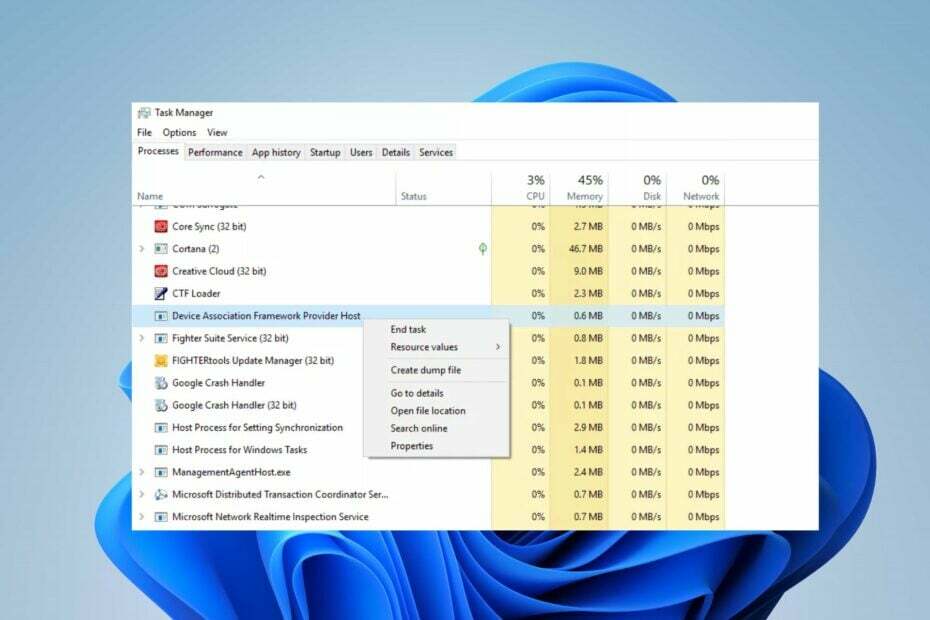
Xდააინსტალირეთ ჩამოტვირთვის ფაილზე დაწკაპუნებით
- ჩამოტვირთეთ DriverFix (დამოწმებული ჩამოტვირთვის ფაილი).
- დააწკაპუნეთ სკანირების დაწყება ყველა პრობლემური დრაივერის მოსაძებნად.
- დააწკაპუნეთ დრაივერების განახლება ახალი ვერსიების მისაღებად და სისტემის გაუმართაობის თავიდან ასაცილებლად.
- DriverFix ჩამოტვირთულია 0 მკითხველი ამ თვეში.
ბევრი მომხმარებელი იკითხავს DasHost.exe პროცესის შესახებ, რომელიც გასაჩივრებულია სამუშაო მენეჯერში მათ კომპიუტერებზე. აუცილებელია იცოდეთ არის თუ არა ფაილი სანდო უსაფრთხოების მიზნებისთვის. აქედან გამომდინარე, ეს სახელმძღვანელო განიხილავს მის მნიშვნელობას და როგორ გამორთოთ იგი.
ანალოგიურად, შეგიძლიათ შეამოწმოთ ჩვენი დეტალური სახელმძღვანელო რატომ exe ფაილები არ იხსნება Windows PC-ზე და პრობლემის რამდენიმე გამოსწორება.
რა არის dashost.exe?
Dashost.exe არის Microsoft Windows-ის მიერ გამოქვეყნებული სისტემური ფაილი, რომელიც ნიშნავს Device Association Framework Provider Host-ს. ეს ხელს უწყობს სხვადასხვა ტექნიკის მოწყობილობების დაკავშირებას და გამოყენებას თქვენს Windows-ზე დაფუძნებულ კომპიუტერთან.
ასევე, ის მართავს დაწყვილების პროცესს მოწყობილობებს შორის, როგორიცაა მაუსები, კლავიატურები, ვებკამერები, პრინტერები და სხვა პერიფერიული მოწყობილობები.
გარდა ამისა, შესრულებადი ჩნდება მხოლოდ Windows Task Manager-ში, როგორც პროცესი სახელად dasHost.exe.
უნდა წავშალო dashost.exe?
ლეგიტიმური dashost.exe ფაილი სისტემის არსებითი ნაწილია და არ გამოიწვევს რაიმე პრობლემას კომპიუტერთან. მიუხედავად იმისა, რომ თავად მაიკროსოფტი ციფრულად აწერს ხელს dashost.exe-ს, ზოგიერთ ვირუსს ან მავნე პროგრამას შეუძლია გამოიყენოს ერთი და იგივე ფაილის სახელი, რათა დარჩეს შეუმჩნეველი. ასე რომ, ალბათობა იმისა, რომ მას შეუძლია ზიანი მიაყენოს, მაღალია, თუ კომპრომეტირებულია.
თუმცა, dashost.exe პროცესის შეწყვეტამ შეიძლება გამოიწვიოს გარკვეული პრობლემები. აქედან გამომდინარე, ფაილის წაშლა დაფუძნებული იქნება რამდენიმე ფაქტორზე, როგორიცაა მდებარეობა, შესრულებადი ფაილის ზომა და სხვა ქვემოთ მოცემული:
- შეამოწმეთ ფაილის ადგილმდებარეობა – მიჰყევით ამ ნაბიჯებს, რათა შეამოწმოთ არის თუ არა ფაილი მის სწორ დირექტორიაში:
- დააწკაპუნეთ მარჯვენა ღილაკით დაწყება დააჭირეთ და აირჩიეთ Პროცესების ადმინისტრატორი მენიუდან.
- გადადით დეტალები ჩანართი და იპოვნეთ dashost.exe სამუშაო მენეჯერში. დააწკაპუნეთ მასზე მარჯვენა ღილაკით და დააწკაპუნეთ გახსენით ფაილის ადგილმდებარეობა ჩამოსაშლელი მენიუდან.

- dashost ფაილის ნაგულისხმევი ადგილმდებარეობა არის
C:\Windows\System32 დირექტორია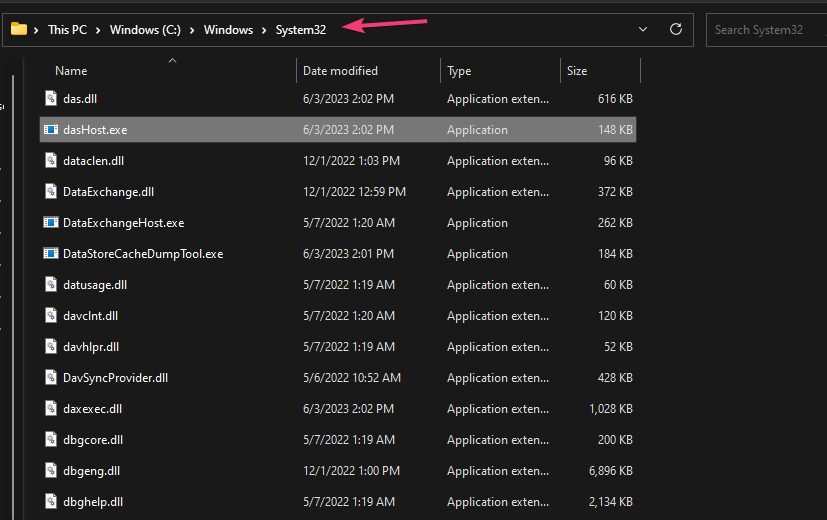
- თუ გახსნილი დირექტორია განსხვავდება ზემოთ მოცემული დირექტორიადან, ეს არის მავნე ფაილი და თქვენ უნდა წაშალოთ იგი.
- შეამოწმეთ ფაილის ზომა – ხშირად წარმოქმნილი ფაილის ზომაა 69,632 ბაიტი, 64,512 ბაიტი, 70,144 ბაიტი, ან, როგორც ეს შეიძლება იყოს, 64,000 ბაიტი. თუ dasHost.exe-ის ზომა აღემატება 100 კბ-ს, ეს არ არის ლეგიტიმური ფაილი.
- შეამოწმეთ მართლწერა – ბევრჯერ, ვირუსები და მავნე პროგრამები შენიღბულია სახელების გამოყენებით, რომლებიც მართლწერით ახლოსაა ლეგიტიმურ ფაილებთან. ასე რომ, თქვენ შეგიძლიათ შემდგომ გამოიკვლიოთ ფაილის მავნე არსებობის შანსი მართლწერის განსხვავებების შემოწმებით, როგორიცაა DassHost.exe და ა.შ.
ფაქტორები დაგეხმარებათ გადაწყვიტოთ წაშალოთ თუ არა dashost.exe.
როგორ შემიძლია გამორთო dashost.exe?
1. დავალების დასრულება dashost.exe-სთვის
- დააწკაპუნეთ მარჯვენა ღილაკით დაწყება დააჭირეთ და აირჩიეთ Პროცესების ადმინისტრატორი მენიუდან.
- გადადით დეტალები ჩანართი. აირჩიეთ dashost.exe სიიდან, დააწკაპუნეთ მასზე მარჯვენა ღილაკით, შემდეგ დააწკაპუნეთ დავასრულეთ დავალება ჩამოსაშლელი მენიუდან.
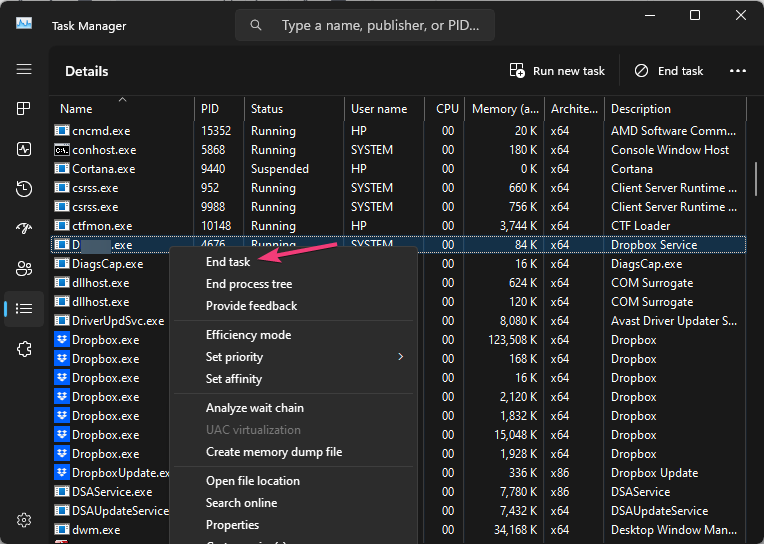
- გადატვირთეთ თქვენი კომპიუტერი.
თქვენს კომპიუტერზე dashost.exe პროცესის დასრულება შეაჩერებს მის ფონურ საქმიანობას, შეაჩერებს მის გაშვებას და შეამსუბუქებს ნებისმიერ საფრთხეს, რომელიც შეიძლება გამოიწვიოს სისტემამ.
თქვენ შეგიძლიათ შეამოწმოთ ჩვენი სტატია, თუ რა უნდა გააკეთოთ, თუ სამუშაო მენეჯერი ნელა იხსნება ან პასუხობს თქვენს კომპიუტერზე.
2. წაშალეთ dashost.exe ფაილი File Explorer-ის საშუალებით
- გაიმეორეთ ნაბიჯები 1 და 2 ზემოთ მოყვანილი ხსნარიდან.
- იპოვნეთ dashost.exe სამუშაო მენეჯერში. დააწკაპუნეთ მასზე მარჯვენა ღილაკით და დააწკაპუნეთ გახსენით ფაილის ადგილმდებარეობა ჩამოსაშლელი მენიუდან.

- დააწკაპუნეთ მარჯვენა ღილაკით dashost.exe ფაილი და წაშლა ის.
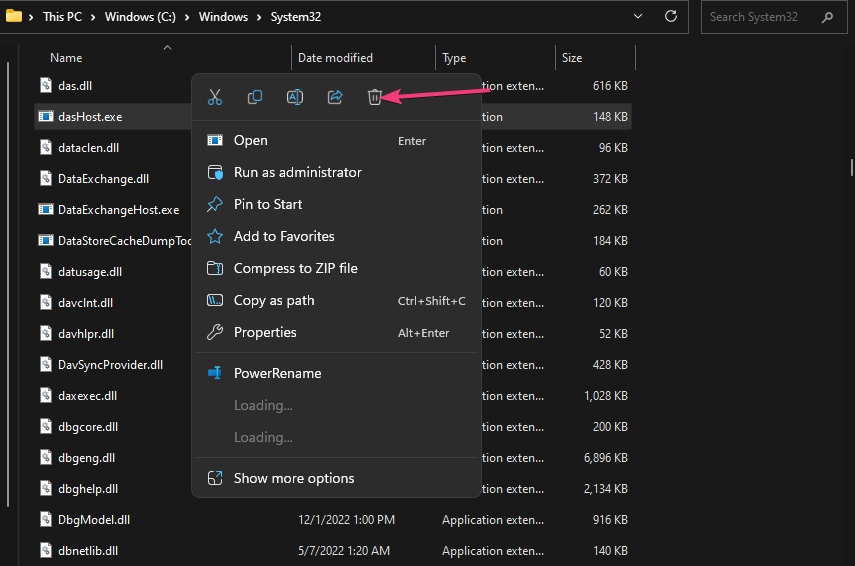
- გადატვირთეთ კომპიუტერი და შეამოწმეთ მისი პროცესი კვლავ მუშაობს.
File Explorer-ში შესრულებადი ფაილის წაშლა მავნე პროგრამულ უზრუნველყოფას გაანადგურებს.
- როგორ ჩამოტვირთოთ და ითამაშეთ Mirror's Edge Windows 11-ზე
- Microsoft-ის საგზაო რუკა: რა არის შემდეგი Halo ფრენჩაიზისთვის?
დასასრულს, შეგიძლიათ წაიკითხოთ exe ფაილები იშლება Windows 11-ზე და რამდენიმე ნაბიჯი პრობლემის გადასაჭრელად.
ასევე, შეიძლება დაგაინტერესოთ ანტივირუსული პროგრამა, რომელიც ბლოკავს .exe ფაილებს კომპიუტერზე და მისი გადაჭრის გზები.
თუ თქვენ გაქვთ დამატებითი შეკითხვები ან წინადადებები, გთხოვთ, გამოაგზავნოთ ისინი კომენტარების განყოფილებაში.
ჯერ კიდევ გაქვთ პრობლემები? გაასწორეთ ისინი ამ ხელსაწყოთი:
სპონსორირებული
მძღოლებთან დაკავშირებული ზოგიერთი საკითხი შეიძლება უფრო სწრაფად მოგვარდეს სპეციალური ხელსაწყოს გამოყენებით. თუ ჯერ კიდევ გაქვთ პრობლემები თქვენს დრაივერებთან, უბრალოდ გადმოწერეთ DriverFix და გაუშვით იგი რამდენიმე დაწკაპუნებით. ამის შემდეგ, ნება მიეცით მას ხელში ჩაიგდოს და გამოასწორეთ ყველა თქვენი შეცდომა უმოკლეს დროში!

